Email-уведомления с шифрованием SSL/TLS на NetPing server solution v5/GSM3G
Группа компаний NetPing с 2005 года разрабатывает и производит устройства для мониторинга и удаленного управления энергопитанием серверного оборудования. Устройства NetPing полезны компаниям, которые используют IT-оборудование, инженерам и системным администраторам, сервисным компаниям и провайдерам, а также компаниям-интеграторам проектов IT-инфраструктуры.
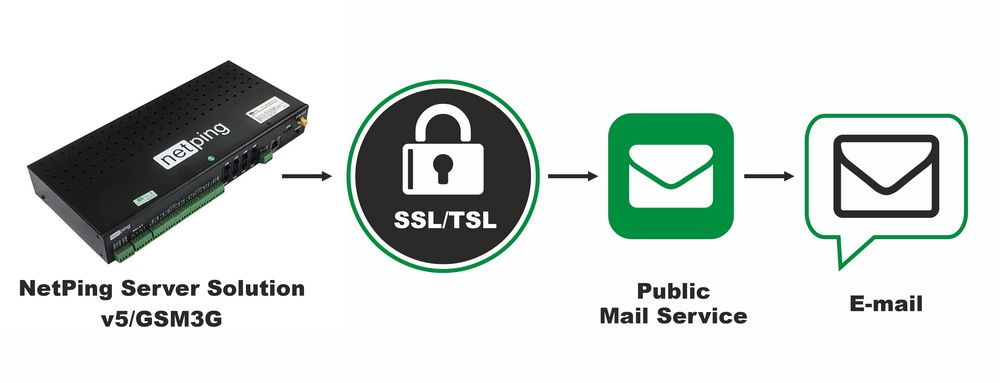
Группа компаний NetPing с 2005 года разрабатывает и производит устройства для мониторинга и удаленного управления энергопитанием серверного оборудования. Устройства NetPing полезны компаниям, которые используют IT-оборудование, инженерам и системным администраторам, сервисным компаниям и провайдерам, а также компаниям-интеграторам проектов IT-инфраструктуры.
В данной статье рассмотрим, как можно настроить отправку email-сообщений с шифрованием SSL/TLS с устройства NetPing.
Такая необходимость возникла у клиента NetPing АО «ПНТ» для отправки email-уведомлений с устройства NetPing server solution v5/GSM3G через публичный почтовый сервис Yandex, т.к. по состоянию на 2025 год все публичные провайдеры требуют поддержки шифрования сообщений при отправке.
| На текущий момент устройство NetPing server solution v5/GSM3G больше не производится. Для новых проектов рекомендуeтся заменить его на устройство NetPing server solution v7/GSM. |
Встроенное ПО устройств NetPing поддерживает работу только с теми почтовыми серверами, которые поддерживают SMTP-протокол и методы аутентификации AUTH PLAIN и AUTH LOGIN, а также методы без аутентификации. Текущие аппаратные возможности устройств NetPing не поддерживают шифрование по протоколам SSL/TLS.
Для решения данной задачи клиент использовал прокси-сервер Stunnel. Ссылка: https://www.stunnel.org/ Это ПО использует библиотеку OpenSSL для реализации базового протокола TLS и SSL для клиентов или серверов, которые не поддерживают шифрование. Stunnel перехватывает незашифрованные данные, которые должны были отправляться в сеть, и шифрует их.
Данное решение может быть применимо не только для NetPing server solution v5/GSM3G, но и для других контроллеров NetPing.
1. Установка Stunnel
Установка Stunnel будет зависеть от вашей операционной системы.
1.1. Для Ubuntu/Debian (Linux)
1.Обновите пакеты.
sudo apt update
2.Установите Stunnel.
sudo apt install stunnel4
Включите автозапуск после перезапуска системы (опционально).
| sudo systemctl enable stunnel4.servicesudo systemctl restart stunnel4.servicesudo nano /lib/systemd/system/stunnel@.serviceпоставить в раздел [Unit] след строку:After=systemd-resolved |
3. Настройте конфигурацию.
Создайте или отредактируйте файл /etc/stunnel/stunnel.conf:
sudo nano /etc/stunnel/stunnel.conf
Расположение шаблона конфига здесь:
sudo nano /usr/share/doc/stunnel4/examples/stunnel.conf-sample
4. Пример конфига.
; Включение логов
output = /var/log/stunnel4/stunnel.log
debug = 7
; Глобальные настройки
setuid = stunnel4
setgid = stunnel4
pid = /var/run/stunnel4.pid
; Клиентский SMTP
[smtp-client]
client = yes
accept = 192.168.1.100:25
connect = smtp.example.com:465
- client = yes — указывает, что Stunnel работает в режиме клиента.
- accept = 192.168.1.100:25 — адрес сервера и его локальный порт, куда клиент (например, почтовая программа) отправляет незашифрованный трафик.
- connect = smtp.example.com:465 — удалённый SMTP-сервер с TLS (smtp.yandex.ru, smtp.gmail.com или другой, предоставленный почтовым провайдером).
- Перезапустите Stunnel.
sudo systemctl restart stunnel4
- Логи
sudo tail -n 50 /var/lib/stunnel4/stunnel.log
1.2. Для CentOS/RHEL (Linux)
1.Установите EPEL-репозиторий (если не установлен).
sudo yum install epel-release
2.Установите Stunnel.
sudo yum install stunnel
3. Создайте конфигурационный файл:
- Отредактируйте /etc/stunnel/stunnel.conf (аналогично примеру для Ubuntu/Debian).
- Сгенерируйте сертификат (см. команду openssl выше).
4. Включите и запустите.
sudo systemctl enable stunnel
sudo systemctl start stunnel
1.3. Для Windows
1. Скачайте установщик:
Перейдите на официальный сайт Stunnel (https://www.stunnel.org/downloads.html) и скачайте последнюю версию (.exe).
2. Установите:
- Запустите установщик, следуйте инструкциям (обычно просто нажимайте «Next»).
- Убедитесь, что также устанавливается OpenSSL (идёт совместно с установщиком).
3.Настройте конфигурацию:
- Найдите файл stunnel.conf в папке установки (обычно C:\Program Files (x86)\stunnel\config\).
- Отредактируйте его, добавив секцию для подключения как в примерах для Linux:
[example_service]
client = yes
accept = 192.168.1.100:25
connect = smtp.example.com:465
4. Создайте сертификат:
- Используйте OpenSSL (есть в папке Stunnel) или сгенерируйте через командную строку:
openssl req -x509 -nodes -days 365 -newkey rsa:2048 -keyout stunnel.pem -out stunnel.pem
- Поместите stunnel.pem в папку config.
5.Запустите Stunnel:
- Запустите stunnel.exe или установите его как службу через меню программы.
| Общие рекомендации Убедитесь, что порт accept (в нашем примере, 25) открыт: netstat -tuln | grep 25 (Linux), netstat -a (Windows).Проверьте логи: /var/log/stunnel4/stunnel.log (Linux) или в интерфейсе (Windows).Официальная документация Stunnel: https://www.stunnel.org/docs.html или man stunnel в терминале Linux. |
2. Настройка email-уведомлений на устройстве NetPing
На Рис. 1. показан пример настроек через web-интерфейс устройства:
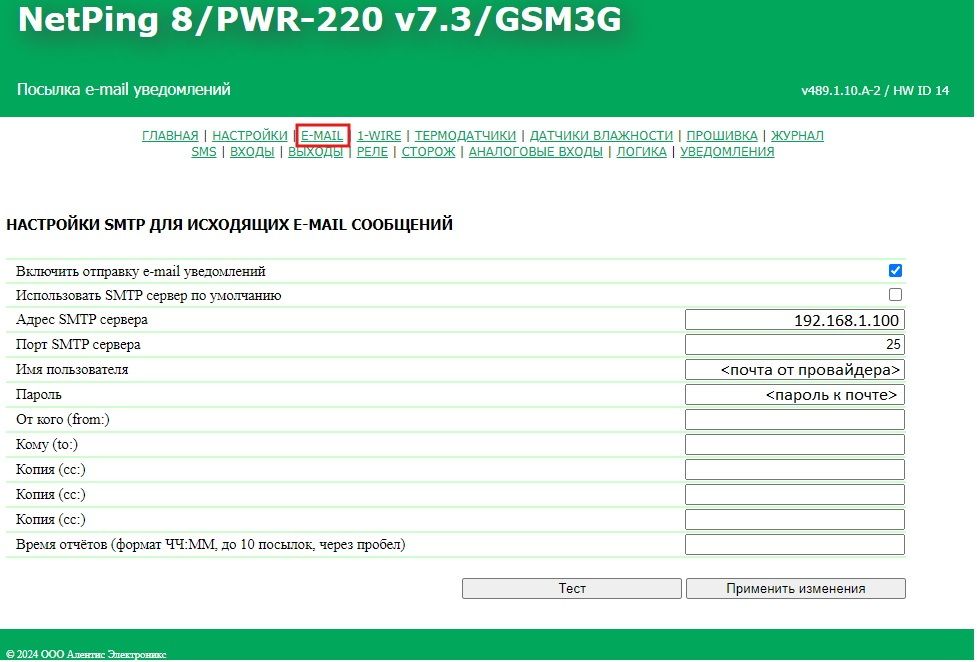
Рис. 1. Настройки email-уведомлений на устройстве NetPing
| Многие провайдеры электронной почты используют сгенерированные пароли 0Auth для подключения сторонних клиентов к почтовым серверам (Yandex, Mail.ru). Такой пароль необходимо сгенерировать в настройках электронной почты. |
3. Заключение
Проведя указанные настройки, можно получить сервер, способный при необходимости шифровать не только траффик электронной почты, но и любой другой. При этом устройство NetPing сможет работать с любым публичным почтовым сервисом.
Поддержка и контактная информация
Чтобы получить подробную консультацию, обращайтесь в службу технической поддержки NetPing: su*****@*****ng.ru.
Специалисты помогут выбрать оптимальное решение, соответствующее конкретным требованиям и условиям эксплуатации.
Всего комментариев: 0